
Πίνακας περιεχομένων:
- Συγγραφέας John Day [email protected].
- Public 2024-01-30 08:36.
- Τελευταία τροποποίηση 2025-01-23 14:39.

It’sρθε η ώρα του Αγίου Βαλεντίνου και αν σκοπεύετε να κάνετε ένα αξιοπρεπές δώρο στον φίλο σας, είναι προτιμότερο να χρησιμοποιήσετε τις γνώσεις ή τις γνώσεις σας και να τους κάνετε ευτυχισμένους με το δικό σας χειροποίητο δώρο. Όπως γνωρίζετε, το Arduino παρέχει μια ποικιλία επιλογών για να φτιάξετε διαφορετικά gadget ή δροσερά πράγματα με απλά εξαρτήματα, όπως μικρές οθόνες και αισθητήρες. Η ιδέα μας είναι να φτιάξουμε ένα κολιέ χρησιμοποιώντας Arduino pro mini και οθόνη OLED και να εμφανίσουμε ένα animation σε αυτό. Στο τέλος αυτού του άρθρου:
Θα μάθει πώς να εμφανίζει κινούμενα σχέδια σε οθόνες OLED από το Arduino.
Θα μάθει πώς να κάνει τους πίνακες Arduino μικρότερους.
Θα κάνει ένα υπέροχο δώρο για τα Χριστούγεννα.
Βήμα 1: Απαιτούμενα υλικά

Συστατικά υλικού
Arduino Pro Mini *1
Μονάδα οθόνης 0,96 SPI 128X64 OLED *1
Διακόπτης αισθητήρα κλίσης Mercury *1
Μπαταρία 80mAh 3.7 V lipo Polymer *1
Εφαρμογές λογισμικού
Arduino IDE
Βήμα 2: Κύκλωμα
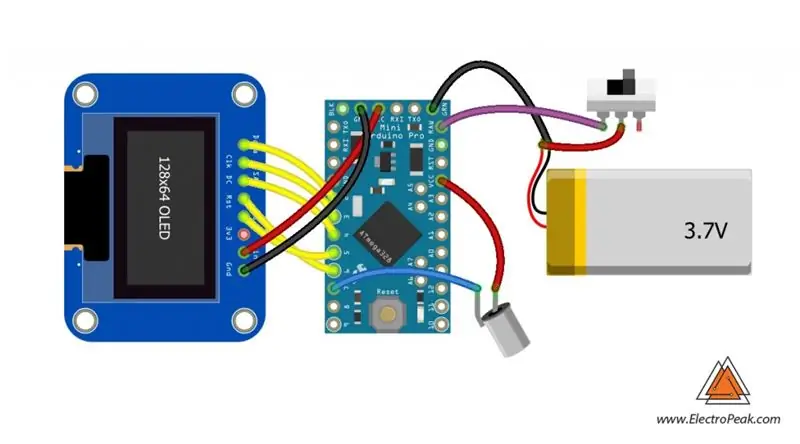
Βήμα 3: Κωδικός
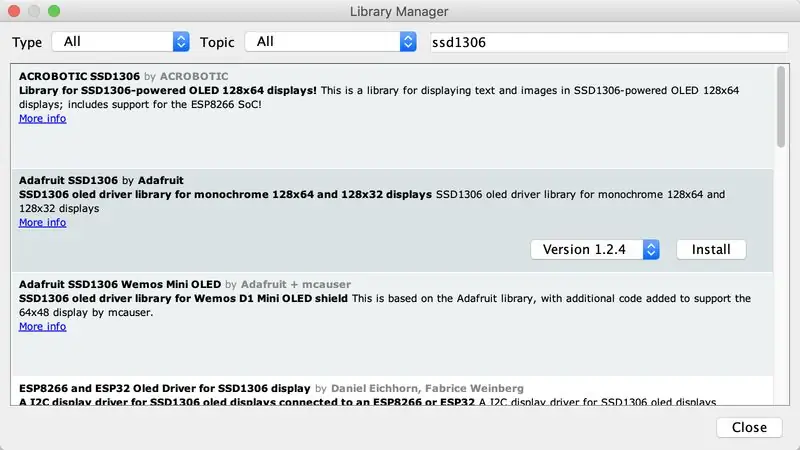
Πρέπει να προσθέσετε τη βιβλιοθήκη οθόνης OLED και, στη συνέχεια, να ανεβάσετε τον κώδικα. Μεταβείτε στη Διαχείριση Libaray και αναζητήστε το Adafruit SSD1306 και κατεβάστε το. Εάν είναι η πρώτη φορά που χρησιμοποιείτε έναν πίνακα Arduino, μην ανησυχείτε, απλώς ακολουθήστε αυτά τα βήματα:
1. Μεταβείτε στη διεύθυνση www.arduino.cc/en/Main/Software και πραγματοποιήστε λήψη του λογισμικού Arduino που είναι συμβατό με το λειτουργικό σας σύστημα. Εγκαταστήστε το λογισμικό IDE σύμφωνα με τις οδηγίες.
2. Εκτελέστε το Arduino IDE και διαγράψτε τον επεξεργαστή κειμένου και αντιγράψτε τον ακόλουθο κώδικα στον επεξεργαστή κειμένου.
3. Επιλέξτε τον πίνακα σε εργαλεία και πίνακες, επιλέξτε τον πίνακα Arduino.
4. Συνδέστε το Arduino στον υπολογιστή σας και ορίστε τη θύρα COM σε εργαλεία και θύρα.
5. Πατήστε το κουμπί Μεταφόρτωση (σημάδι βέλους).
6. Είστε έτοιμοι!
Βήμα 4: Συναρμολόγηση



Το πρώτο βήμα για την κατασκευή του έξυπνου κολιέ είναι να κόψετε την σανίδα Arduino όσο το δυνατόν περισσότερο για να την τοποθετήσετε μέσα στο πλαίσιο του κολιέ. Είναι πολύ σημαντικό να αποφύγετε το κόψιμο των κύριων κομματιών στον πίνακα και απλώς να κόψετε τα κομμάτια που δεν έχουν χρησιμοποιηθεί. Στη συνέχεια, συνδέστε την οθόνη στο Arduino σύμφωνα με την εικόνα κυκλώματος. Τώρα συνδέστε τον διακόπτη Mercury στο pin 7 και προσθέστε έναν διακόπτη ON/OFF μεταξύ της μπαταρίας και του Arduino. Καλύψτε το κύκλωμα από ένα πλαίσιο Plexi-glass (ακρυλικό φύλλο), προσθέστε μια αλυσίδα στο πάνω μέρος του πλαισίου και απολαύστε! Μπορείτε να φτιάξετε το πλαίσιο με οποιοδήποτε άλλο υλικό θέλετε.
Βήμα 5: Τι ακολουθεί;
Ακολουθούν μερικές προτάσεις:
Προσπαθήστε να δημιουργήσετε κινούμενα σχέδια και να τα εμφανίσετε.
Προσπαθήστε να κάνετε το κύκλωμα ευαίσθητο σε άλλες παραμέτρους, όπως η θερμοκρασία.
Συνιστάται:
Το δικό σας έξυπνο αυτοκίνητο & πέρα από το HyperDuino+R V3.5R με Funduino/Arduino: 4 βήματα

Το δικό σας έξυπνο αυτοκίνητο & πέρα από το HyperDuino+R V3.5R με Funduino/Arduino: Αυτό είναι ένα άμεσο αντίγραφο από αυτό το σύνολο οδηγιών ΕΔΩ. Για περισσότερες πληροφορίες, επισκεφθείτε το HyperDuino.com. Με το HyperDuino+R v4.0R μπορείτε να ξεκινήσετε μια διαδρομή εξερεύνησης σε πολλές διαφορετικές κατευθύνσεις, από τον έλεγχο κινητήρων έως την εξερεύνηση ηλεκτρονικών, από
NeckLight: κολιέ PCB για ανθρώπους και σκύλους: 8 βήματα (με εικόνες)

NeckLight: κολιέ PCB για ανθρώπους και σκύλους: Γεια σε όλους, αυτό το έργο είναι το πρώτο μου Instructables, οπότε θα προσπαθήσω να κάνω ό, τι καλύτερο μπορώ. Σε αυτό το έργο, θα σας εξηγήσω πώς κατάφερα να δημιουργήσω αυτό το κολιέ PCB που λάμπει στο σκοτάδι! Για να είμαι ειλικρινής, αυτό είναι το τέλειο έργο αν θέλετε να μάθετε
Έξυπνο Ξυπνητήρι: Ένα Έξυπνο Ξυπνητήρι Με Raspberry Pi: 10 Βήματα (με Εικόνες)

Έξυπνο Ξυπνητήρι: Ένα Έξυπνο Ξυπνητήρι Κατασκευασμένο Με Βατόμουρο Π: Θέλατε ποτέ ένα έξυπνο ρολόι; Αν ναι, αυτή είναι η λύση για εσάς! Έφτιαξα το Smart Alarm Clock, αυτό είναι ένα ρολόι που μπορείτε να αλλάξετε την ώρα αφύπνισης σύμφωνα με τον ιστότοπο. Όταν χτυπήσει το ξυπνητήρι, θα ακουστεί ένας ήχος (βομβητής) και 2 φώτα θα
[HASS.IO] Ξεκινήστε να χτίζετε το έξυπνο σπίτι σας χωρίς κωδικοποίηση, για λιγότερα από $ 100: 6 βήματα
![[HASS.IO] Ξεκινήστε να χτίζετε το έξυπνο σπίτι σας χωρίς κωδικοποίηση, για λιγότερα από $ 100: 6 βήματα [HASS.IO] Ξεκινήστε να χτίζετε το έξυπνο σπίτι σας χωρίς κωδικοποίηση, για λιγότερα από $ 100: 6 βήματα](https://i.howwhatproduce.com/images/003/image-8860-20-j.webp)
[HASS.IO] Ξεκινήστε να χτίζετε το έξυπνο σπίτι σας χωρίς κωδικοποίηση, για λιγότερο από $ 100: Πρόσφατα μπλέκω και κάνω με επιτυχία το σπίτι μου λιγότερο " ηλίθιο ". Έτσι θα μοιραστώ πώς να φτιάξω ένα έξυπνο σύστημα σπιτιού με χαμηλή τιμή, υψηλή συμβατότητα που θα λειτουργούσε απρόσκοπτα και σταθερά
Φτιάξτε τον δικό σας έξυπνο καθρέφτη για κάτω από $ 80 - Χρήση Raspberry Pi: 6 βήματα (με εικόνες)

Φτιάξτε τον δικό σας έξυπνο καθρέφτη για κάτω από $ 80 - Χρησιμοποιώντας το Raspberry Pi: Σε αυτό το έργο, θα χτίσουμε έναν έξυπνο καθρέφτη που θα σας δείχνει χρήσιμες πληροφορίες ενώ ετοιμάζεστε το πρωί. Το όλο πράγμα θα κοστίζει κάτω από $ 80 καθιστώντας το αξιοπρεπώς προσιτό για τους περισσότερους ανθρώπους. Αυτός ο οδηγός θα σας διδάξει μόνο
